贵州大学计算机网络实验报告实验八路由器和交换机基本配置.docx
《贵州大学计算机网络实验报告实验八路由器和交换机基本配置.docx》由会员分享,可在线阅读,更多相关《贵州大学计算机网络实验报告实验八路由器和交换机基本配置.docx(21页珍藏版)》请在冰豆网上搜索。
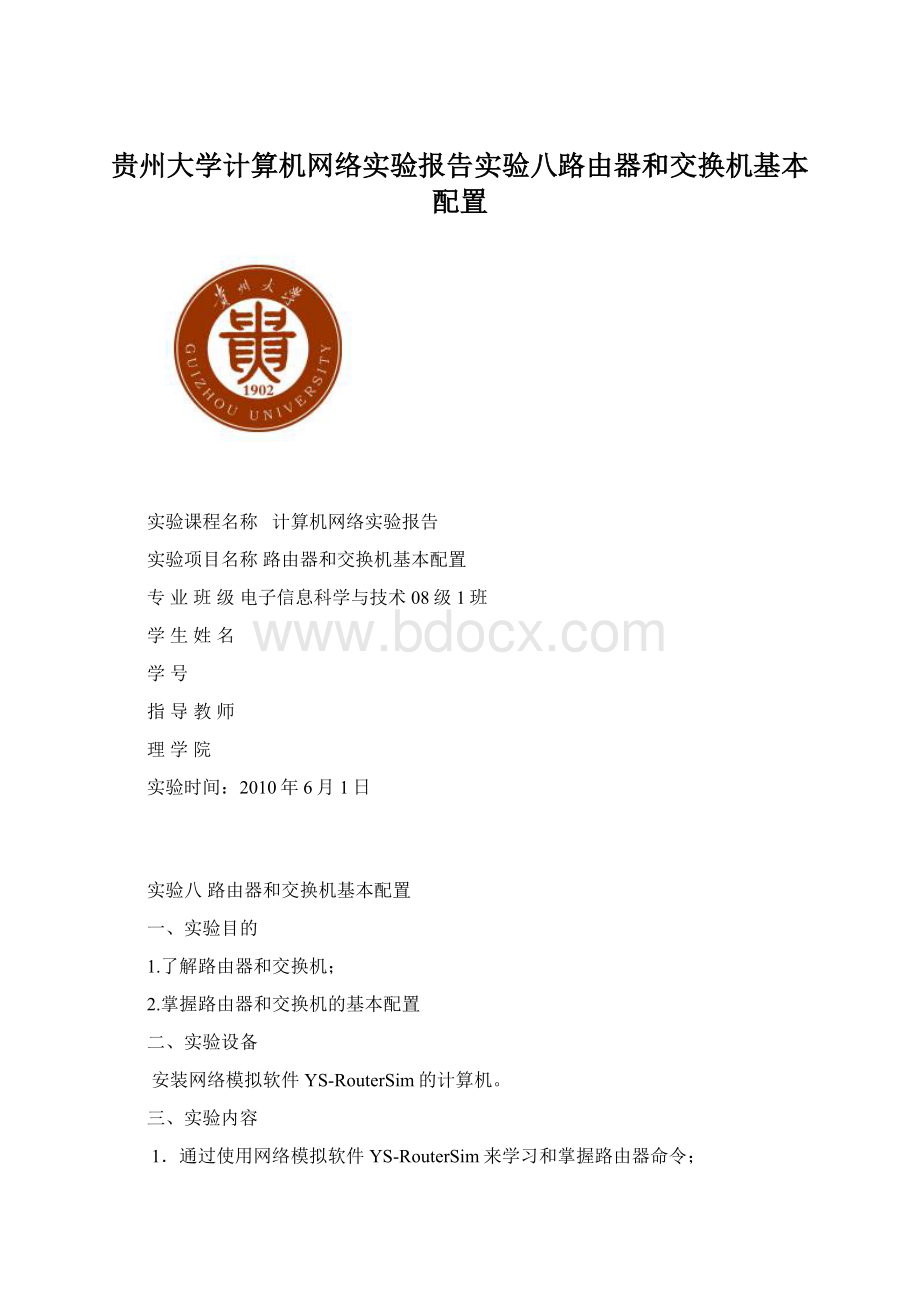
贵州大学计算机网络实验报告实验八路由器和交换机基本配置
实验课程名称计算机网络实验报告
实验项目名称路由器和交换机基本配置
专业班级电子信息科学与技术08级1班
学生姓名
学号
指导教师
理学院
实验时间:
2010年6月1日
实验八路由器和交换机基本配置
一、实验目的
1.了解路由器和交换机;
2.掌握路由器和交换机的基本配置
二、实验设备
安装网络模拟软件YS-RouterSim的计算机。
三、实验内容
1.通过使用网络模拟软件YS-RouterSim来学习和掌握路由器命令;
2.配置IP地址、VLAN和路由协议。
四、实验步骤
1.主要功能
网络模拟软件YS-RouterSim在功能上具有建立网络图、交换机和路由器的初始化、升级、备份、划分VLAN、静态路由、默认路由、动态路由的配置,练习写访问控制列表。
支持子接口subif和接口的secondaryip,可以在线得到帮助,可以读入、保存网络结构图和配置信息。
图1网络模拟软件的主窗体
图1是网络模拟软件的主操作窗体,在设计网络拓朴结构时,根据需要放置网络设备,可以加入的设备包括:
6个路由器、6个交换机、8个计算机1个防火墙,计算机模拟了linux7.3的环境,具有设置和查看IP、网关的功能,可以执行ping、telnet、init0等功能,路由器采用cisco2621的命令集,交换机采用cisco2900的命令集。
从图1可以看出系统的主要功能,当要加入一个设备时,是很方便的,对加入的设备能够实现移动和删除,建立一个你期望的网络结构图。
图2构建基本网络结构图
网络结构设计方便、直观;在设备配置方面增加了设置的自由度,双击对应的设备进入Terminal状态。
较好的帮助功能,支持“?
”得到参考命令。
输入命令时,键入TAB键可以得到命令全称。
系统提供了参考实验,和命令提示,显示配置信息帮你查看网络的IP、vlan、路由等。
2.设备的配置方式
(1)路由器的配置:
双击路由器进入终端方式:
图3路由器配置界面
(2)交换机的配置方式:
双击交换机进行交换机的终端方式:
图4交换机配置界面
(3)计算机的设置:
计算机模拟了Linux7.3的环境,这里的命令不多,主要是设置IP地址和网关地址。
具体的命令可以通过帮助得到。
双击小电脑进入一个模似的Linux环境。
图5计算机IP地址设置
软件中指定的用户名是root,密码是linux,键入“?
”可以得到这一帮助。
IP地址的规划与设置,没有固定的要求,这是本软件的一大特点,当网络结构符合网络规则,而且你对计算机、交换机、路由器的设置是合理的,网络就应该通,可以通过Ping命令检查。
3.网络测式
设备配置的正确性,可以通过ping命令测式,在路由器,交换机和计算机都可以使用ping命令,这是测试网络是否通的最基本方式。
图5中的第一个ping命令,表示从10.65.1.2到10.65.1.1是通的。
发出4个数据包,接收了四个,没有丢失的。
图5中的第二个ping命令,表示从10.65.1.2到10.65.1.4是不通的。
发出4个数据包,接收了0个,全部丢失的。
图6在计算机上测试网络联通操作界面
本软件具有良好的文件操作功能,可以将建立的网络图和配置信息一起保存成一个文件,工作中也可以调入过去做好的网络图。
4.操作说明
命令要在一行内打完,窗体可以自动拉大。
Aux口这个版本暂不支持。
支持三级Switch网络,需要路由时支持两级Switch。
设置的主机名中不要含有空格。
F2、F3键清屏(为了方便而加)
Ctrl+P历史命令,建议使用方向键。
Ctrl+z回根,建议使用end命令
Ctrl+Break路由器进入ROM监控状态。
交换机清除特权密码。
双击设备进入终端操作
单击设备的接口可以实现画线
单击画有线的接口可以删除连线
在指定的设备按下鼠标右键可以删除设备。
在指定的设备按下鼠标左键可以实现移动。
按Tab键,可以得到命令全称。
键入"?
"可以得到当前状态下的命令帮助。
接收的作业名固定为当前目录下的sim.txt。
系统的配置文件是:
sim.ini。
计算测验得分中,pingPCA->PCB;5表示ping通得5分,
SWAf6=2;5表示交换机SwitchA的f0/6在vlan2时得5分。
5.实验要求
按照软件配备的例子进行配置练习,后进行创新设计实验练习。
(1)计算机与交换机IP地址设置
1.双击HostA,输入用户名和入口令,键入"?
"可以求得帮助。
PCAlogin:
root
Password:
linux
设置IP:
[root#PCAroot]#ifconfigeth010.65.1.1netmask255.255.0.0
查看IP:
[root#PCAroot]#ifconfig
关闭网卡:
[root#PCAroot]#ifconfigeth010.65.1.1netamsk255.255.0.0down
设置网关:
[root#PCAroot]#routeadddefaultgw10.65.1.9
查看网关:
[root#PCAroot]#route
删除网关:
[root#PCAroot]#routedeldefaultgw10.65.1.9
2.双击HostB,输入用户名和入口令,键入"?
"可以求得帮助。
PCBlogin:
root
Password:
linux
设置IP:
[root#PCBroot]#ifconfigeth010.65.1.2netmask255.255.0.0
[root#PCBroot]#ifconfig
设置网关:
[root#PCBroot]#routeadddefaultgw10.65.1.9
[root#PCBroot]#route
这里只是说明设置网关的方法,关于它的意义在后面实现才能体现。
hostBpinghostA
[root@PCAroot]#ping10.65.1.1(通)
[root@PCAroot]#ping10.65.1.2(通)
hostApinghostB:
[root@PCBroot]#ping10.65.1.1(通)
[root@PCBroot]#ping10.65.1.2(通)
可见交换机不用做任何设置,就可以让两个计算机连通。
交换机默认状态是
所有端口全在vlan1,可以替代HUB使用,交换机的端口独享带宽。
3.双击SwitchA
进入特权模式:
switch>en
进入全局配置模式:
switch#conft
进入默认vlan状态:
switch(config)#intvlan1
设置ip地址和掩码:
switch(config-if)#ipaddress10.65.1.3255.255.0.0
设置switch的网关:
switch(config)#ipdefault-gateway10.65.1.9
查看当前配置:
switch#shrun
测试联通情况:
switch#ping10.65.1.1(通);pingHostA
switch#ping10.65.1.2(通);pingHostB
switch#ping10.65.1.3(通);这相操作是ping自己
switch#ping10.65.1.4(不通);没有这个IP,所以不通。
设置交换机的IP地址,一般是做远程序管理用,即用telnet远程登录到交换机。
至于交换机的网关,则是为了提供从交换机连接到其它设备的路由。
4.双击PCA
[root@PCAroot]#ping10.65.1.3(通);从电脑ping交换机
[root@PCAroot]#ping10.65.1.4(不通);没有这个IP,所以不通。
[root@PCAroot]#telnet10.65.1.3;从电脑登录到交换机
enterpassword:
***;输入虚拟终端密码
switch>;登录成功
5.修改PCB的ip地址
修改为不同网段的一个ip地址,为10.66.1.2,再从PCAPingPCB。
[root#PCBroot]#ifconfigeth010.66.1.2netmask255.255.0.0
[root@PCAroot]#ping10.66.1.2(不通)
再修改PCB为相同网段的一个ip地址,如10.65.1.4:
[root#PCBroot]#ifconfigeth010.65.1.4netmask255.255.0.0
再从PCAPingPCB:
[root@PCAroot]#ping10.65.1.4(通)
可见只有网络相同的情况下,才可以ping通。
断开交换机与PCB计算机连线,进行如下操作:
[root@PCAroot]#ping10.65.1.4(不通)
[root@PCAroot]#ping10.65.1.3(通)
[root@PCAroot]#ping10.65.1.1(通)
[root@PCAroot]#ping127.0.0.1(通)
(2)交换机VLAN实验
1.规划ip地址
PCA的ip地址:
10.65.1.1
PCB的ip地址:
10.66.1.1
PCC的ip地址:
10.65.1.3
PCD的ip地址:
10.66.1.3
SWA的ip地址:
10.65.1.7
SWB的ip地址:
10.65.1.8
SWA的f0/5~f0/7vlan2,f0/8为trunk
SWB的f0/5~f0/7valn2,f0/1为trunk
用ping命令测试,从PCA和PCB到各点的连通情况。
由于交换机初始化为vlan1,因为同网段的可以通。
即PCA到PCC、SWA、SWB
是通的,而PCB只与PCD通。
2.设置VLAN
双击SwitchA,改名SwitchA为SWA,建立2个vlan,分别为vlan2、vlan3
switch>en
switch#shvlan
switch#conft
switch(config)#hosthameSWA
switch(config)#exit
SWA#vlandatabase
SWA(vlan)#vlan2
SWA(vlan)#vlan3
SWA(vlan)#exit
SWA#conft
SWA#shvlan
至此在SWA上建立了两个vlan,show命令应该可以看到,但现在它没有成员。
下面将SWA交换机的f0/5,f0/6,f0/7加入到vlan2
SWA(config)#intf0/5
SWA(config-if)#switchportaccessvlan2
SWA(config-if)#intf0/6
SWA(config-if)#switchportaccessvlan2
SWA(config-if)#intf0/7
SWA(config-if)#switchportaccessvlan2
SWA(config-if)#end
SWA#shvlan
在SWB上与SWA上类似,将SWB的f0/5,f0/6,f0/7加入到vlan2。
3.测试可通性
从PCA到PCC测试:
[root@PCAroot]#ping10.65.1.3(通)
从PCA到PCB测试:
[root@PCAroot]#ping10.66.1.1(不通,不同网段,不同VLAN)
从PCB到PCD测试:
[root@PCBroot]#ping10.66.1.3(不通,不在一个广播域,要求设置干线trunk)
从PCA到SWA测试:
[root@PCAroot]#ping10.65.1.7(通,同一网段,同在vlan1)
从PCA到SWB测试:
[root@PCAroot]#ping10.65.1.8(通,同一网段,同在vlan1)
从SWA到PCA测试:
SWA#ping10.65.1.1(通)
从SWA到PCB测试:
SWA#ping10.66.1.1(不通,不同网段,不同VLAN)
从SWA到SWB测试:
(通)
SWA#ping10.65.1.8
4.设置干线trunk
将连接两个交换机的端口设置成trunk。
SWA(config)#intf0/8
SWA(config-if)#switchportmodetrunk
SWA(config-if)#switchporttrunkallowedvlan1,2,3
SWA(config-if)#switchporttrunkencapdot1q
SWA(config-if)#end
SWA#showrun
SWB(config)#intf0/1
SWB(config-if)#switchportmodetrunk
SWB(config-if)#switchporttrunkallowedvlan1,2,3
SWB(config-if)#switchporttrunkencapdot1q
SWB(config-if)#end
SWB#
交换机创建trunk时,默认allowedall,所以trunkallowed命令可以不用。
dot1q是vlan中继协议(802.1q),由于正确设置了trunk,两个交换机间可以
多个vlan通过,所以这时PCA和PCC通,PCB和PCD也可以通。
这与没设置vlan时的连
通情况一样,但这时由于vlan的存在,隔离了广播域,提高了通讯能力。
如果想让PCA和PCB通,则要求路由,后面实验讨论。
[root@PCAroot]#ping10.65.1.3(通,PCA与PCC同在vlan1)
[root@PCBroot]#ping10.66.1.3(通,PCB与PCD同在vlan2)
[root@PCAroot]#ping10.66.1.3(不通,PCA与PCB要求路由)
5.三个交换机的情况
(1)新加入的SwitchC默认状态时,测试连通性。
从PCA->PCC,从PCB->PCD测试:
[root@PCAroot]#ping10.65.1.3(不通)
[root@PCBroot]#ping10.66.1.3(不通)
由于新加入的交换机没有设置trunk,所有接口默认vlan1,对于交换机而言,
trunk要成对出现,如果dot1q不能和另一端交换信息将会自动down掉。
(2)将交换机之间的连线都设置成trunk时,再测试连通性。
SWC(config)#intf0/3
SWC(config-if)#switchportmodetrunk
SWC(config-if)#switchporttrunkencapdot1q
SWC(config-if)#intf0/6
SWC(config-if)#switchportmodetrunk
SWC(config-if)#switchporttrunkencapdot1q
SWC(config-if)#end
SWC#shrun
由于建立trunk时默认为trunkallowedvlanall,所以这里没设置vlan允许。
现在有两条正确的trunk,再看一下连通情况:
[root@PCAroot]#ping10.65.1.3(通)
[root@PCBroot]#ping10.66.1.3(通)
(3)设置vtp
VTP(VlanTrunkProtocol)是vlan干线传输协议,在VTPServer上配置的vlan在
条件允许条件下,可以从VTPClient端通看到VTPServer上的vlan,并将指定的端口
加入到vlan中。
SWC(config)#vtpdomainabc
SWC(config)#vtpmodeserver
SWC(config)#vtppasswordok
SWA(config)#vtpdomainabc
SWA(config)#vtpmodeclient
SWA(config)#vtppasswordok
SWB(config)#vtpdomainabc
SWB(config)#vtpmodeclient
SWB(config)#vtppasswordok
SWC#shvlan
SWA#shvlan
SWB#shvlan
当口令和域名一致时,client端可以学习到server端的vlan,当然在VTPServer
端还可以有很多策略,这里只是说明最基本的应用。
VTP在多vlan的情况下应用是很有意义的,在主交换机上设置好vlan以后,在下级
的交换机不用再设置vlan,可以将VTPclient的某些端口添加到VTPServer中设置
的vlan中去,加强了vlan的集中管理。
(3)路由器接口ip及直联路由
本实验配置路由器的IP地址,测试路由器的直联路由和计算机网关的作用。
实验中有两个计算机,一个路由器。
1.设置计算机ip地址
设置PCA的IP地址为:
10.65.1.1255.255.0.0网关:
10.65.1.2
设置PCB的IP地址为:
10.66.1.1255.255.0.0网关:
10.66.1.2
设置ROAf0/0IP为:
10.65.1.2255.255.0.0
设置ROAf0/1IP为:
10.66.1.2255.255.0.0
设置计算机PCA的ip地址和网关的操作:
[root@PCAroot]#ifconfigeth010.65.1.1netmask255.255.0.0
[root@PCAroot]#ifconfig
[root@PCAroot]#routeadddefaultgw10.65.1.2
[root@PCAroot]#route
设置计算机PCB的ip地址和网关的操作:
[root@PCBroot]#ifconfigeth010.66.1.1netmask255.255.0.0
[root@PCBroot]#ifconfig
[root@PCAroot]#routeadddefaultgw10.66.1.2
[root@PCAroot]#route
2.双击RouterA,配置路由器的接口IP地址:
router>en
router#conft
router(config)#hostnameroa
roa(config)intf0/0
roa(config-if)#ipaddress10.65.1.2255.255.0.0
roa(config-if)#noshutdown(默认是shutdown)
roa(config-if)#exit
roa(config)intf0/1
roa(config-if)#ipaddress10.66.1.2255.255.0.0
roa(config-if)#noshut
roa(config)ints0/0
roa(config-if)#ipaddress10.67.1.2255.255.0.0
roa(config-if)#noshut
roa(config-if)#clockrate64000
roa(config)ints0/1
roa(config-if)#ipaddress10.68.1.2255.255.0.0
roa(config-if)#noshut
roa(config-if)#exit
roa(config)#iprouting(默认是关闭的)
3.检查网络联通情况
[root@PCAroot]#ping10.65.1.2(通)(ping自己的网关)
[root@PCAroot]#ping10.66.1.2(通)(pingf0/1)
[root@PCAroot]#ping10.66.1.1(通)(pingPCB)
[root@PCAroot]#ping10.67.1.2(不通)(端口空时down)
[root@PCAroot]#ping10.68.1.2(不通)(端口空时down)
[root@PCBroot]#ping10.66.1.2(通)(ping自己的网关)
[root@PCBroot]#ping10.65.1.2(通)(pingf0/0)
[root@PCBroot]#ping10.65.1.1(通)(pingPCA)
[root@PCBroot]#ping10.67.1.2(不通)(端口s0/0空时down)
[root@PCBroot]#ping10.68.1.2(不通)(端口s0/1空时down)
roa#ping10.65.1.1(通)(pingPCA)
roa#ping10.65.1.2(通)(pingf0/0)
roa#ping10.66.1.1(通)(pingPCB)
roa#ping10.66.1.2(通)(pingf0/1)
roa#ping10.67.1.2(不通)(端口s0/0空时down)
roa#ping10.68.1.2(不通)(端口s0/1空时down)
下面我们做这个几个小实验:
(1)将路由器的接口f0/0关闭
roa#conft
roa(config)#intf0/0
roa(config-if)#shutdown
roa(config-if)#end
roa#ping10.65.1.2(不通,端口down掉)
roa#showintf0/0(f0/0isdown,lineprotoisdown)
[root@PCAroot]#ping10.65.1.2(不通)
激活f0/0端口:
roa(config)#intf0/0
roa(config-if)#noshut
roa(config-if)#end
roa#ping10.65.1.2(通)
去掉PCA与f0/0的连线
roa#shintf0/0(f0/0isup,lineprotoisdown)
roa#ping10